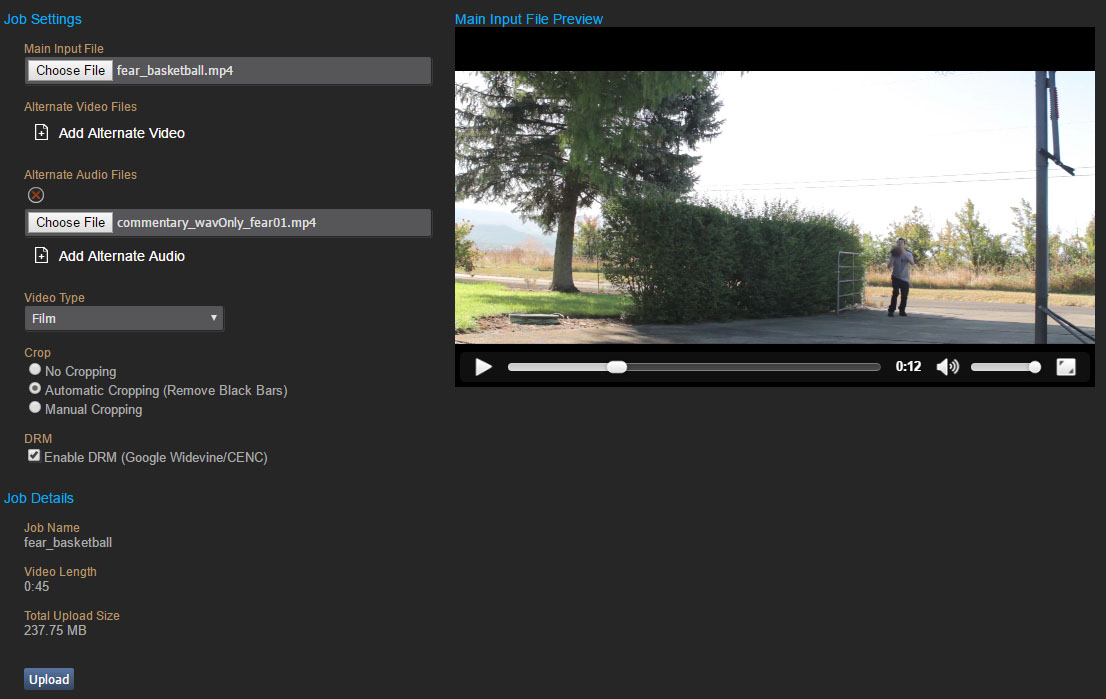Puoi trovare le specifiche del file video
qui.Panoramica
La funzione di caricamento video di Steam consente ai partner di caricare direttamente il file video da elaborare nel sistema video. Una volta elaborato, il video sarà disponibile per la configurazione e la distribuzione ai clienti. La documentazione di seguito evidenzia le funzionalità della pagina per il caricamento dei video.
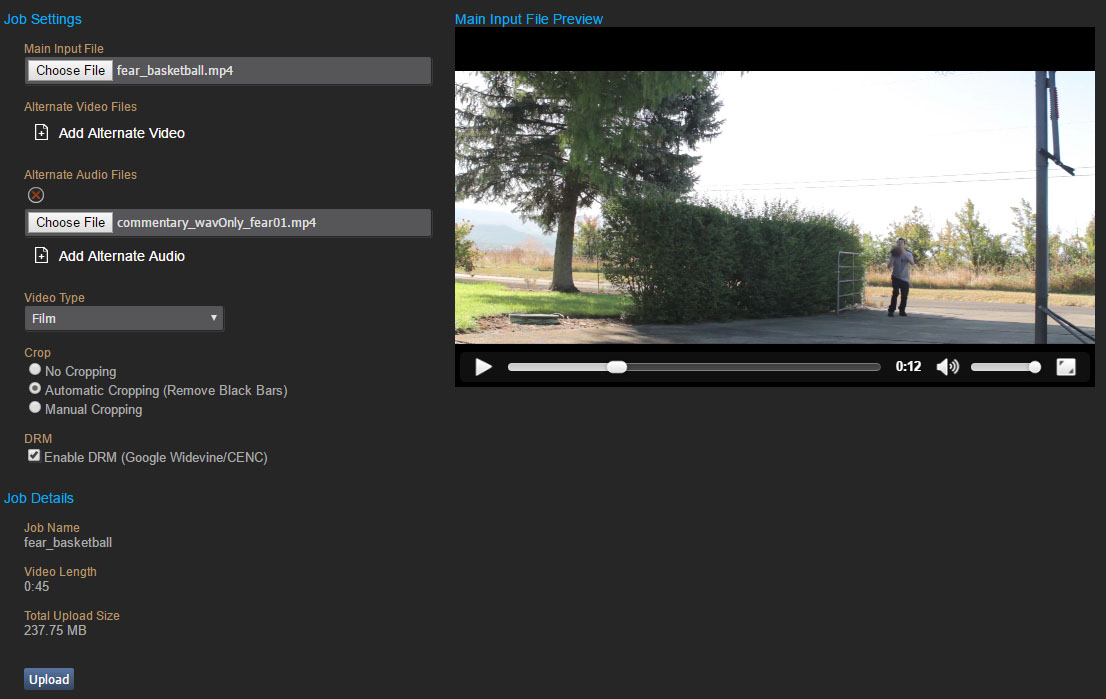
Scheda Caricamento del video
Per caricare il video, accedi alla relativa pagina principale e fai clic su Gestisci i video. Quindi, dalla scheda Video, seleziona Carica.
File di input principale
Il file di input principale fa riferimento al file MP4 che contiene il video, compreso di traccia audio, che l'utente guarderà. Se non hai lingue alternative, tracce audio di commento e così via, questo è l'unico file che sarà necessario caricare.
Passaggi:
- Scegli il file usando l'apposito selettore o trascinalo nel riquadro File di input.
- Una volta selezionato, il file di input principale viene caricato nell'anteprima del file di input principale. Si tratta di un caricamento diretto dal computer unicamente per riferimento visivo. È necessario utilizzarlo per confermare di aver selezionato il file corretto per il caricamento (e per la revisione, se stai impostando il tipo di video o le opzioni di ritaglio).
File audio e video alternativi
Se nel tuo video sono presenti tracce audio o video aggiuntive (lingue, doppiaggi audio, tracce di commento, inquadrature alternative, mix audio ecc.) puoi caricare i relativi file utilizzando le sezioni Video alternativo e Audio alternativo.
Note aggiuntive:
- Le tracce alternative devono essere caricate allo stesso momento del file di input principale. Carica i file video principali e alternativi in un'unica sessione.
- I file alternativi devono seguire le stesse impostazioni del file principale.
- I file video alternativi possono contenere una traccia audio, che tuttavia al momento verrà ignorata.
- I file audio alternativi possono essere in un formato contenitore MP4 o AAC.
- Una volta caricate ed elaborate, le tracce alternative possono essere configurate nella scheda Gestione dei video.
Passaggi:
- Fai clic su Aggiungi un video alternativo o Aggiungi audio alternativo
- Nel selettore file che viene visualizzato, seleziona il file MP4 alternativo da caricare.
Tipo di video
Utilizza questo menu a tendina per selezionare il tipo di contenuto video in fase di elaborazione. Ciò consente di regolare il processo di conversione a seconda del tipo di contenuto per offrire ai clienti uno streaming di qualità migliore.
Opzioni:
- Utilizza "Animazione" per i video animati, quelli in cel-shading, i video tutorial e così via.
- Utilizza "Film (con grana della pellicola)" se il video originale ha un aspetto scuro o presenta grana. Questo processo di conversione tenterà di conservare la grana il più possibile.
- Utilizza "Film" per tutti gli altri casi.
Ritagli
A differenza delle soluzioni video unicamente collegate alle TV, i clienti di Steam utilizzano un'ampia varietà di monitor in diverse risoluzioni e rapporti d'aspetto. Per offrire un supporto più ampio, in particolare per i monitor ultra-wide, si consiglia di fornire video senza bande nere quando i rapporti d'aspetto sono superiori a 16:9. Inoltre, in quanto il tempo di codifica e la velocità di trasmissione non vengono sprecati per le bande nere, la codifica e la trasmissione degli effettivi contenuti del video avvengono in meno tempo e a una maggiore velocità.
Opzioni:
- Se hai già ritagliato il video al contenuto effettivo, seleziona "Senza ritagli".
- Per rimuovere automaticamente le bande nere (sopra/sotto o a sinistra/destra), seleziona "Ritaglio automatico (Rimozione bande nere)". Il processo di conversione esegue la scansione dei primi 5 minuti del video per determinare le aree da rimuovere.
- Se sai esattamente dove applicare il ritaglio, scegli "Ritaglio manuale" e imposta i parametri corretti. La larghezza e l'altezza si riferiscono al formato finale dei fotogrammi dopo il ritaglio. X/Sinistra e Y/Superiore rappresentano i punti da cui iniziare a eseguire il ritaglio.
DRM (gestione dei diritti digitali)
Selezionando Attiva DRM, il video verrà crittografato tramite Google Widevine. L'operazione è invisibile all'utente, in quanto il modulo di decodifica di Widevine viene installato da Steam automaticamente. Al momento della riproduzione, il lettore video confermerà la proprietà del video in Steam e concederà una licenza di riproduzione a tempo limitato per consentire la decodifica del contenuto video da riprodurre.
Per i video con l'opzione di noleggio, si consiglia di attivare il DRM in quanto la licenza a tempo limitato verrà fatta coincidere con il termine del periodo di noleggio.
Opzioni avanzate
- Ottimizza il caricamento per le connessioni di rete più veloci (disattiva in caso di connessione lenta o di tempo scaduto): questa opzione aumenterà il numero di connessioni simultanee durante il caricamento. Richiede almeno 6 Mbps in upload. Se il caricamento di un video non va a buon fine, disattiva questa opzione e riprova.
Caricamento e dettagli del processo
Una volta compilato il modulo di caricamento, fai clic sul pulsante " Carica" per avviare il caricamento di tutti i file sul servizio di elaborazione di Steam. La sezione "Dettagli del processo" indica l'avanzamento per ogni caricamento in corso.
Una volta completato il caricamento, è possibile chiudere la scheda Caricamento del video. Se chiudi la scheda Video durante il caricamento viene visualizzata una finestra di avviso che richiede di confermare l'intenzione di continuare. Confermando, il processo di caricamento verrà interrotto.
Tempo di elaborazione
L'elaborazione di un video impiega circa 1,5-2 volte la lunghezza dei file video caricati. Per i processi di elaborazione non riusciti, verrai contattato direttamente da un rappresentante Valve.
Se il video non è disponibile nella scheda
Gestione dei video dopo 24 ore e non hai ricevuto alcun avviso di un problema riscontrato, utilizza il modulo
Contatta gli editori di Steam per metterti in contatto con noi.
 Documentazione
Documentazione